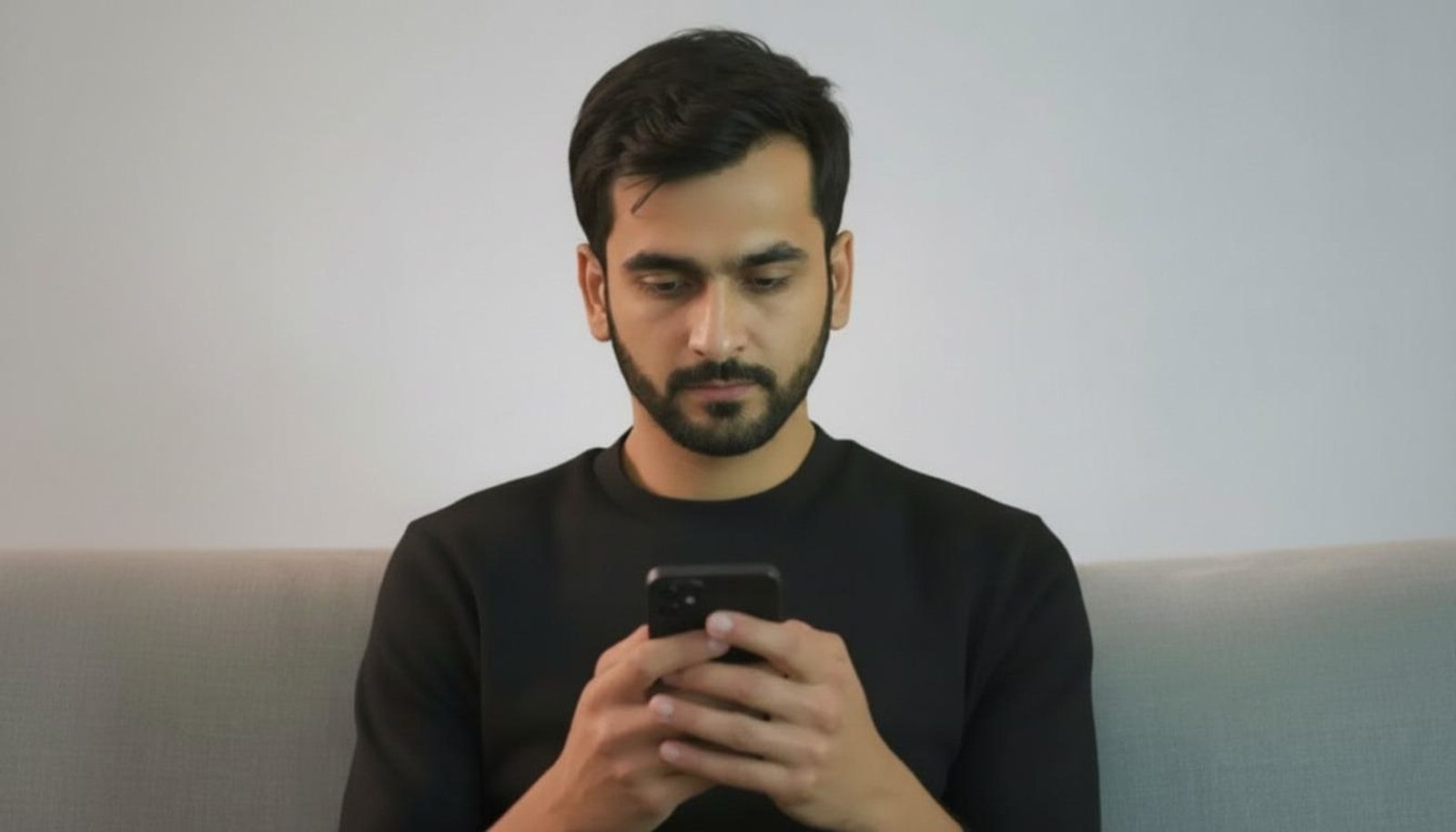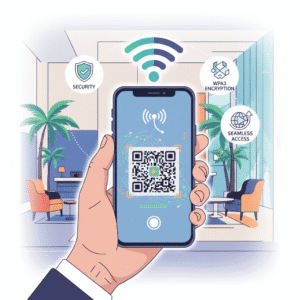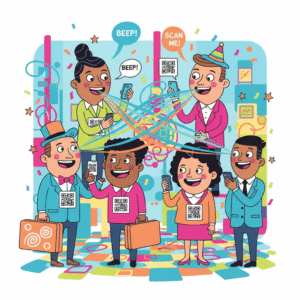Índice
- Pontos-chave
- Introdução
- Compreendendo o espaço privado do Android
- Explorando pastas ocultas
- Quando usar o espaço privado do Android
- Quando usar pastas ocultas
- Melhores práticas e dicas
- Perguntas frequentes
- Conclusão
Pontos-chave
- O Android Private Space cria um perfil de usuário completamente isolado no mesmo dispositivo, protegendo dados confidenciais.
- Pastas ocultas são uma maneira simples de manter arquivos ou aplicativos fora da visualização casual, sem separação total.
- Autenticação extra (PIN, padrão, impressão digital) pode ser adicionada ao Android Private Space para maior proteção.
- Ocultar aplicativos funciona bem para privacidade casual, mas não criptografa dados nem impede o acesso no nível do sistema.
- A escolha entre os dois depende do tipo de conteúdo, do nível de segurança necessário e da frequência com que você precisa de acesso.
- A combinação dos dois métodos pode proporcionar privacidade em camadas: um Espaço Privado para dados de alto risco e pastas ocultas para desordem de baixo risco.
Introdução
Os smartphones se tornaram o principal repositório de fotos pessoais, mensagens, informações financeiras e até mesmo documentos de trabalho. Com a evolução contínua dos dispositivos Android, os fabricantes introduziram uma variedade de ferramentas de privacidade para ajudar os usuários a manter certos dados longe de olhares indiscretos. Dois dos recursos mais comentados são o Espaço Privado do Android — um perfil de usuário integrado e em sandbox — e as pastas ocultas mais tradicionais, que permitem ocultar arquivos ou aplicativos da tela inicial. Ambos visam responder à mesma pergunta fundamental: "Como posso manter alguns dos meus dados privados em um dispositivo que compartilho ou uso em público?"
Embora o objetivo seja semelhante, os mecanismos, as garantias de segurança e as experiências do usuário diferem drasticamente. O Android Private Space oferece um ambiente completo e separado, com seus próprios aplicativos, configurações e até mesmo uma conta do Google distinta, se desejar. Pastas ocultas, por outro lado, são essencialmente uma maneira de mascarar conteúdo dentro do mesmo perfil de usuário, muitas vezes recorrendo a truques simples como renomear extensões de arquivo ou usar inicializadores de terceiros. Entender os pontos fortes e fracos de cada abordagem ajuda você a decidir quando habilitar autenticação extra, quando simplesmente ocultar aplicativos e quando uma combinação de ambos faz mais sentido.
Neste artigo, vamos nos aprofundar nos fundamentos técnicos do Espaço Privado do Android, explorar as diversas maneiras de ocultar apps ou arquivos, comparar as duas soluções lado a lado e fornecer diretrizes práticas para usuários comuns. Ao final, você terá um roteiro claro para proteger suas informações mais confidenciais no Android sem abrir mão da praticidade.
Compreendendo o espaço privado do Android
O Espaço Privado do Android é mais do que apenas uma "pasta secreta". É um perfil de usuário totalmente isolado que coexiste com sua conta principal no mesmo dispositivo. Pense nele como uma segunda instalação do Android que compartilha o hardware, mas não os dados. Essa separação é imposta no nível do sistema operacional, o que significa que aplicativos, contatos, mensagens e até mesmo as configurações do sistema dentro do Espaço Privado não podem ser acessados a partir do perfil principal sem permissão explícita.
O que é o espaço privado do Android

O recurso apareceu pela primeira vez em dispositivos Samsung selecionados com o nome "Pasta Segura" e, posteriormente, expandiu-se para um conceito mais amplo, "Espaço Privado", em outros OEMs Android. Ao ativá-lo, o sistema cria um novo ID de usuário (UID) e um conjunto distinto de contêineres de armazenamento criptografados. Você pode instalar um conjunto completamente diferente de aplicativos, fazer login em uma conta do Google separada e personalizar a aparência sem afetar seu ambiente principal. Como cada perfil é executado em sua própria sandbox, o sistema operacional impõe permissões rígidas ao sistema de arquivos, evitando vazamento de dados entre perfis.
Da perspectiva do usuário, o Espaço Privado do Android parece um segundo telefone no mesmo hardware. Você alterna entre perfis usando um bloco de acesso rápido, um atalho de notificação ou uma tela de bloqueio dedicada. Cada perfil pode ter seu próprio método de bloqueio — PIN, padrão, senha ou biometria —, fornecendo uma camada extra de autenticação necessária antes mesmo de visualizar o conteúdo dentro do Espaço Privado.
Como funciona
Ao criar um Espaço Privado, o Android aloca um diretório separado em /data/user/ para o novo perfil. Todos os aplicativos instalados nesse perfil armazenam seus dados nesse diretório isolado, que é criptografado com uma chave derivada das credenciais de bloqueio do perfil. O Gerenciador de Pacotes do sistema trata o Espaço Privado como um usuário distinto, portanto, os aplicativos não podem solicitar dados do perfil principal, a menos que você os compartilhe explicitamente por meio dos mecanismos de "compartilhamento" integrados do Android.
Uma autenticação extra entra em ação durante o processo de troca de perfil. Mesmo que seu dispositivo esteja desbloqueado, ao tentar abrir o Espaço Privado, você será solicitado a inserir o PIN, a senha ou a biometria do perfil. Essa etapa de "autenticação extra" garante que um observador casual que pegue seu telefone não consiga ver instantaneamente o conteúdo oculto. As chaves de criptografia são armazenadas no Ambiente de Execução Confiável (TEE), tornando-as resistentes à extração, mesmo que o dispositivo esteja com acesso root.
Benefícios de segurança
Como o Private Space isola os dados no nível do sistema operacional, ele oferece diversas vantagens de segurança em relação a técnicas simples de ocultação. Primeiro, a criptografia é baseada em hardware, o que significa que os dados em repouso são ilegíveis sem a autenticação correta. Segundo, o malware que obtém acesso ao perfil do usuário principal não consegue ler automaticamente os arquivos do Private Space; ele precisaria quebrar a barreira de autenticação separada. Terceiro, como cada perfil pode ter uma conta do Google diferente, você pode manter aplicativos relacionados ao trabalho e aplicativos pessoais completamente separados, reduzindo a superfície de ataque para vazamento de dados.
Na prática, isso torna o Android Private Space uma solução ideal para armazenar documentos confidenciais, aplicativos bancários, registros médicos ou qualquer conteúdo que você não gostaria que um amigo, familiar ou mesmo um administrador de TI do local de trabalho visse sem permissão explícita. O requisito de "autenticação extra" também se alinha aos padrões de conformidade que exigem proteção multifator para determinadas categorias de dados.
Explorando pastas ocultas
Pastas ocultas são um recurso básico dos truques de privacidade do Android muito antes da introdução do sandbox em nível de sistema. O conceito é simples: colocar arquivos ou aplicativos em um local que a galeria, o gerenciador de arquivos ou o inicializador padrão não exibem por padrão. Embora essa abordagem não ofereça criptografia, ela pode ser suficiente para impedir que curiosos encontrem conteúdo que você considera de baixo risco.

O que são pastas ocultas
No Android, qualquer pasta cujo nome comece com um ponto (.) é considerada oculta pelo explorador de arquivos padrão. Por exemplo, criar uma pasta chamada .secret a manterá fora da maioria das visualizações de galeria e dos navegadores de arquivos básicos. Alguns fabricantes também incluem a opção "Ocultar" em seu gerenciador de arquivos nativo, que move os arquivos para um diretório protegido que somente a galeria do fabricante pode ver. Launchers de terceiros geralmente oferecem um recurso de "ocultar aplicativos" que remove o ícone do aplicativo da gaveta de aplicativos sem desinstalá-lo.
Além das pastas de pontos, muitos aplicativos usam um arquivo ".nomedia" dentro de um diretório para instruir o scanner de mídia a ignorar quaisquer imagens, vídeos ou arquivos de áudio armazenados ali. Essa é uma técnica comum usada por aplicativos como "Keepsafe" ou "AppLock" para impedir que mídias privadas apareçam na galeria, mas ainda sejam acessíveis dentro do próprio aplicativo.
Métodos para ocultar aplicativos
Existem várias maneiras de ocultar aplicativos. O método mais simples é usar um inicializador que suporte a ocultação de aplicativos. Iniciadores como o Nova, o Microsoft Launcher ou o inicializador integrado da Samsung One UI permitem selecionar os aplicativos a serem ocultados; os aplicativos ocultos desaparecem da gaveta de aplicativos e não podem ser iniciados sem retornar às configurações de aplicativos ocultos do inicializador.
Outra abordagem é usar um recurso de "aplicativo duplo" ou "aplicativo clone", que cria uma segunda instância de um aplicativo com um nome de pacote diferente. Alguns usuários renomeiam o pacote da versão clonada para algo inofensivo, disfarçando-o efetivamente. Por fim, ferramentas de "bloqueio de aplicativo" de terceiros podem proteger aplicativos individuais com senha, e muitas dessas ferramentas também oferecem um recurso para ocultar o aplicativo, que remove o ícone da visualização até que a senha correta seja inserida.
Limitações de pastas ocultas
Embora ocultar aplicativos e pastas seja prático, apresenta desvantagens notáveis. Primeiro, o conteúdo oculto não é criptografado; qualquer pessoa com um gerenciador de arquivos que possa visualizar arquivos ocultos (ou que saiba como habilitar a opção "mostrar arquivos ocultos") pode acessar os dados. Segundo, os aplicativos ocultos permanecem como parte do perfil do usuário principal, portanto, qualquer malware ou spyware que obtenha permissões de sistema ainda pode lê-los ou manipulá-los. Terceiro, o recurso "ocultar aplicativos" geralmente depende das próprias configurações do inicializador, o que significa que alternar para um inicializador diferente pode revelar os ícones ocultos.
Devido a essas limitações, pastas ocultas são mais adequadas para conteúdo de baixa sensibilidade, como uma coleção de memes, um download temporário ou um jogo que você não quer que fique na sua gaveta de aplicativos. Quando os dados são realmente privados, confiar apenas em truques para ocultar aplicativos pode dar uma falsa sensação de segurança.
Quando usar o espaço privado do Android

O Android Private Space se destaca em cenários onde os dados que você está protegendo exigem isolamento e criptografia robustos. Se você armazena credenciais bancárias, documentos corporativos, registros médicos ou qualquer outra informação que possa causar danos financeiros ou legais se exposta, o Private Space oferece a "autenticação extra" e a criptografia com suporte de hardware que as pastas ocultas simplesmente não conseguem igualar.
Outro caso de uso ideal é quando você precisa manter identidades digitais separadas no mesmo dispositivo. Por exemplo, um freelancer que usa uma conta pessoal do Google para redes sociais e uma conta profissional para comunicações com clientes pode manter os dois mundos completamente separados. Essa separação também ajuda com as permissões de aplicativos; um aplicativo exclusivo para trabalho no Espaço Privado pode receber acesso à localização ou ao microfone sem afetar a mesma permissão no perfil principal.
Por fim, o Espaço Privado é útil para pais que desejam proporcionar aos seus filhos um ambiente isolado. Ao criar um perfil infantil com seu próprio método de bloqueio, os pais podem controlar quais aplicativos são instalados e impedir que a criança acesse conteúdo sensível armazenado no perfil principal. A autenticação extra garante que a criança não possa simplesmente deslizar para o perfil principal e ver fotos ou mensagens pessoais.
Quando usar pastas ocultas
Pastas ocultas são perfeitas para necessidades de privacidade de baixo risco, onde a conveniência supera a segurança rigorosa. Se você deseja manter algumas fotos pessoais longe de uma galeria compartilhada ou tem um conjunto de aplicativos utilitários que raramente usa e não quer que fiquem bagunçados na gaveta de aplicativos, ocultá-los é uma solução rápida. Como as pastas ocultas não exigem um login separado, você pode acessar o conteúdo com um único toque, tornando-as ideais para o uso diário.
Outro cenário é a privacidade temporária. Suponha que você esteja viajando e precise ocultar um recibo em PDF de um funcionário da alfândega que possa dar uma olhada no seu dispositivo. Colocar o arquivo em uma pasta de pontos e usar um gerenciador de arquivos que respeite o atributo oculto pode ser mais rápido do que configurar um Espaço Privado completo. Ao voltar para casa, você pode mover o arquivo para um local mais seguro.
Os desenvolvedores também usam pastas ocultas para armazenar arquivos de cache ou de configuração que não devem ser visíveis aos usuários finais. Nesses casos, o atributo oculto impede a exclusão acidental ou adulteração, permitindo ainda que o aplicativo leia os dados internamente.
Melhores práticas e dicas
Independentemente de você escolher o Android Private Space ou pastas ocultas, seguir algumas práticas recomendadas pode maximizar sua privacidade e manter a experiência tranquila.
1. Combine os dois métodos para segurança em camadas. Armazene seus arquivos mais sensíveis no Espaço Privado e use pastas ocultas para dados menos críticos que você deseja manter fora da vista, mas ainda acessíveis rapidamente.
2. Use uma autenticação forte e única. Ao configurar o Espaço Privado, escolha um PIN ou senha que não seja usado em nenhum outro lugar do dispositivo. Ative a verificação biométrica para maior conveniência sem comprometer a segurança.
3. Audite regularmente o conteúdo oculto. Abra periodicamente o seu gerenciador de arquivos, ative a opção "mostrar arquivos ocultos" e revise o que está armazenado nas pastas dot. Exclua tudo o que não for mais necessário para reduzir o risco de exposição acidental.
4. Mantenha o sistema atualizado. Patches de segurança geralmente corrigem vulnerabilidades que podem permitir que aplicativos maliciosos contornem o isolamento de perfis ou leiam diretórios ocultos. Uma versão do Android com todos os patches atualizados é essencial para a proteção do Espaço Privado e de pastas ocultas.
5. Faça backup com sabedoria. Ao fazer backup do seu dispositivo, esteja ciente de que algumas soluções de backup podem incluir pastas ocultas no conjunto de backup. Se você usa backup na nuvem, verifique se os dados do Espaço Privado estão criptografados de ponta a ponta ou considere usar um backup criptografado separado para esse perfil.
6. Eduque os usuários compartilhados. Se você emprestar seu celular a um amigo ou familiar, explique a diferença entre as duas camadas de privacidade. Mostre a eles como acessar o Espaço Privado com a autenticação extra e lembre-os de não habilitar a opção "mostrar arquivos ocultos" sem a sua permissão.
Perguntas frequentes

O espaço privado do Android criptografa dados?
Sim, o Android Private Space criptografa todos os dados armazenados no perfil usando uma chave derivada das credenciais de bloqueio do perfil. A criptografia é realizada no nível do sistema de arquivos, o que significa que, mesmo que alguém extraia os chips de armazenamento brutos, os dados permanecem ilegíveis sem o PIN, a senha ou a biometria corretos. Essa criptografia com suporte de hardware é um dos principais motivos pelos quais o Private Space é recomendado para aplicativos bancários, documentos de trabalho confidenciais e registros de saúde.
Em contraste, pastas ocultas dependem apenas das permissões de arquivo padrão do sistema operacional, que não são criptografadas por padrão. Embora você possa criptografar os arquivos manualmente antes de colocá-los em uma pasta oculta, a pasta em si não adiciona nenhuma proteção criptográfica adicional.
Posso ocultar aplicativos sem usar um iniciador?
Sim, muitos fabricantes incluem uma opção integrada para "ocultar aplicativos" em suas configurações ou no gerenciador de arquivos. A One UI da Samsung, por exemplo, permite ocultar aplicativos diretamente das configurações da gaveta de aplicativos. Além disso, aplicativos de terceiros para "bloqueio de aplicativos" geralmente oferecem um recurso para ocultar aplicativos, que remove o ícone da tela até que você o desbloqueie com uma senha ou impressão digital.
No entanto, esses métodos ainda dependem do inicializador ou da própria interface do aplicativo. Se você alternar para um inicializador diferente que não respeite o sinalizador "ocultar aplicativo", os aplicativos poderão ficar visíveis novamente. Para uma solução independente de inicializador, você precisaria usar um aplicativo de privacidade dedicado que crie um contêiner seguro para os aplicativos ocultos.
É necessária autenticação extra para todos?
Autenticação adicional não é obrigatória para todos os usuários, mas adiciona uma camada de segurança valiosa, especialmente se você armazena dados de alto valor. Exigir um PIN ou biometria separados para abrir o Espaço Privado significa que, mesmo que alguém obtenha acesso físico a um telefone desbloqueado, ainda não poderá visualizar o conteúdo isolado sem as credenciais adicionais.
Se a sua principal preocupação for apenas a privacidade casual — como manter algumas fotos longe do alcance de um amigo —, a etapa extra pode parecer trabalhosa. Nesses casos, pastas ocultas ou o recurso "ocultar aplicativos" podem oferecer discrição suficiente sem a necessidade de um segundo bloqueio.
Como faço para mover dados entre o espaço privado e o perfil principal?
O Android oferece uma função integrada de "compartilhamento" que funciona em todos os perfis. Abra o arquivo ou aplicativo que deseja mover para o Espaço Privado, toque no ícone de compartilhamento e selecione o perfil de destino. O sistema solicitará que você confirme a transferência e poderá solicitar autenticação no perfil de destino.
Para transferências em massa, você pode usar um serviço de armazenamento em nuvem (por exemplo, Google Drive) para carregar arquivos de um perfil e baixá-los no outro. Lembre-se de que, durante a transferência, os dados podem ser armazenados temporariamente na nuvem; portanto, certifique-se de que o serviço use criptografia de ponta a ponta se o conteúdo for altamente sensível.
Pastas ocultas aparecerão em galerias ou pesquisas?
Por padrão, a maioria dos aplicativos de galeria para Android respeita as convenções de arquivo .nomedia e pasta de pontos, portanto, arquivos colocados dentro de uma pasta oculta não aparecerão nos feeds padrão de fotos ou vídeos. No entanto, alguns aplicativos de galeria ou exploradores de arquivos de terceiros permitem que você ative a opção "mostrar arquivos ocultos", que revelará o conteúdo.
Se quiser ter certeza absoluta de que uma foto não aparecerá em lugar nenhum, você pode criptografar o arquivo manualmente antes de colocá-lo na pasta oculta ou armazená-lo no Espaço Privado, onde o scanner de mídia do sistema nunca o indexará.
Posso usar o espaço privado do Android e as pastas ocultas ao mesmo tempo?
Com certeza. Os dois recursos são independentes e podem se complementar. Um fluxo de trabalho comum é manter seus documentos mais confidenciais — como declarações de imposto de renda ou senhas — no Espaço Privado, enquanto usa pastas ocultas para itens menos importantes, como memes pessoais, downloads temporários ou aplicativos que você raramente usa.
Essa abordagem em camadas oferece o melhor dos dois mundos: criptografia forte e autenticação extra para dados de alto risco, além de ocultação rápida e imediata para necessidades de privacidade do dia a dia.
Usar o espaço privado deixa meu dispositivo lento?
A criação de um Espaço Privado aloca armazenamento adicional e executa uma segunda instância do Android Runtime. Em dispositivos modernos com bastante RAM e armazenamento rápido, o impacto no desempenho é mínimo. Você pode notar um ligeiro aumento no uso de memória quando ambos os perfis estão ativos, mas o sistema foi projetado para gerenciar recursos de forma eficiente.
Se você tiver um dispositivo mais antigo com RAM limitada, poderá ter inicialização mais lenta de aplicativos ou lentidão ocasional ao alternar entre perfis. Nesses casos, é recomendável manter o número de aplicativos instalados no Espaço Privado baixo e fechar as tarefas em segundo plano ao terminar de usar o perfil.
Conclusão
A escolha entre o Android Private Space e pastas ocultas depende da sensibilidade dos dados que você deseja proteger, da frequência com que precisa acessá-los e do nível de conveniência esperado. O Android Private Space oferece criptografia robusta com suporte de hardware e a capacidade de exigir autenticação adicional, tornando-se a solução ideal para conteúdo verdadeiramente privado. Pastas ocultas, embora menos seguras, oferecem uma maneira rápida e leve de manter aplicativos e arquivos de baixo risco fora de vista, sem a sobrecarga de um perfil separado.
Ao compreender os pontos fortes e as limitações de cada método, você pode elaborar uma estratégia de privacidade que se adapte ao seu estilo de vida, seja armazenando seus aplicativos bancários em um local lacrado